Auteur:
Roger Morrison
Denlaod Vun Der Kreatioun:
22 September 2021
Update Datum:
19 Juni 2024

Inhalt
- Ze trëppelen
- Method 1 vun 3: Keen Toun
- Method 2 vun 3: Fixéiert Volumenanpassungsthemen
- Method 3 vun 3: Maacht de Volume Ikon sichtbar
Probleemer mam Tounvolumen si ganz heefeg op engem Windows Computer. Dës kënnen normalerweis a Windows XP a Windows 7 geléist ginn andeems d'Astellunge ugepasst ginn oder d'Tounkaart nei installéiert ginn. Mat e bësse Gedold an e puer Tester kënnt Dir dëse Problem selwer léisen.
Ze trëppelen
Method 1 vun 3: Keen Toun
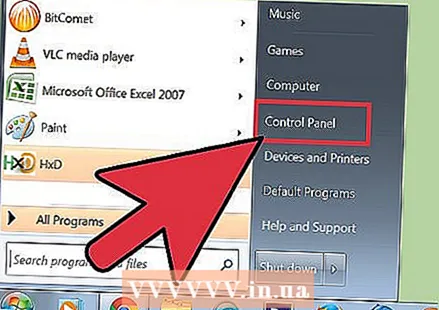 Benotzt e Probleemer. Windows Computeren hunn agebaute Probleemer, déi hëllefe kënne Volumenprobleemer ze fixéieren. Klickt op "Start", normalerweis ënne lénks um Écran. Klickt op "Control Panel". An der Kontroll Panel, klickt op "Troubleshooting" an dann "Hardware a Sound". Vun do aus wielt d'Optioun "Troubleshoot Audio playback". Äre Computer wäert Iech elo eng Serie vu Froen stellen fir de Volumenthema ze diagnostizéieren. In de meeschte Fäll kann e Volumenprobleem fixéiert ginn mat dem Windows Troubleshooter.
Benotzt e Probleemer. Windows Computeren hunn agebaute Probleemer, déi hëllefe kënne Volumenprobleemer ze fixéieren. Klickt op "Start", normalerweis ënne lénks um Écran. Klickt op "Control Panel". An der Kontroll Panel, klickt op "Troubleshooting" an dann "Hardware a Sound". Vun do aus wielt d'Optioun "Troubleshoot Audio playback". Äre Computer wäert Iech elo eng Serie vu Froen stellen fir de Volumenthema ze diagnostizéieren. In de meeschte Fäll kann e Volumenprobleem fixéiert ginn mat dem Windows Troubleshooter.  Kontrolléiert d'Tounkaart. Eng Tounkaart ass en Apparat dat Dir an engem Computer installéiere musst fir datt et Toun ka spillen. Wann de Volume net funktionnéiert, préift ob Är Maschinn eng Soundkaart huet déi richteg installéiert ass.
Kontrolléiert d'Tounkaart. Eng Tounkaart ass en Apparat dat Dir an engem Computer installéiere musst fir datt et Toun ka spillen. Wann de Volume net funktionnéiert, préift ob Är Maschinn eng Soundkaart huet déi richteg installéiert ass. - Klickt op d'Sichbar ënnen lénks um Écran. Typ "Device Manager" an der Sichbar. Elo kënnt Dir den Device Manager opmaachen fir Är Soundkaart ze kontrolléieren.
- An dëser Fënster klickt op "Sound-, Video- a Spillcontroller". Wann eng Tounkaart uginn ass, dann hutt Dir eng Tounkaart installéiert. An deem Fall gëtt de Volumenprobleem duerch eppes anescht verursaacht. Wa keng Tounkaart ugewisen ass, musst Dir eng Tounkaart kafen an installéieren. D'Handbuch vun Ärem Computer kann erkläre wéi een dee mécht.
 Kontrolléiert d'Kabele. Kuckt d'Kabelen déi Är Spriecher, Kopfhörer, Mikrofon oder aner Apparater mat Ärem Computer oder Laptop verbannen. Et ass net ongewéinlech datt Kabele verréckelen oder sech mat der Benotzung vun engem Computer trennen. Wann e Kabel lass ass, ass dat héchstwahrscheinlech d'Quell vum Volumenproblem. Verbindt e lockere Kabel erëm a kuckt ob de Volume op Ärem Computer verbessert.
Kontrolléiert d'Kabele. Kuckt d'Kabelen déi Är Spriecher, Kopfhörer, Mikrofon oder aner Apparater mat Ärem Computer oder Laptop verbannen. Et ass net ongewéinlech datt Kabele verréckelen oder sech mat der Benotzung vun engem Computer trennen. Wann e Kabel lass ass, ass dat héchstwahrscheinlech d'Quell vum Volumenproblem. Verbindt e lockere Kabel erëm a kuckt ob de Volume op Ärem Computer verbessert.  Kontrolléiert de Volume. De Volume ka ganz niddereg sinn, oder de Power Button kann net ageschalt sinn. Da gëtt et e bësse schwéier Toun vun Ärem Computer ze kréien.
Kontrolléiert de Volume. De Volume ka ganz niddereg sinn, oder de Power Button kann net ageschalt sinn. Da gëtt et e bësse schwéier Toun vun Ärem Computer ze kréien. - Öffnen d'Sichbar ënnen lénks um Écran erëm. Typ "Ajustéiert Spriechervolumen" an der Sichbox a klickt op d'Symbol dat erschéngt. Rutsch de Knäppchen fir de Volume ze erhéijen a lauschtert no ob et en Ënnerscheed mécht.
- Dir musst vläicht de Volume op verschidden Apparater kontrolléieren. Windows Media Player huet seng eege Volumekontroll, sou wéi déi extern Spriecher déi Dir benotzt. E puer Websäiten, wéi YouTube, hunn hiren eegene Volume Knäppchen. Préift ob de Volume op engem vun dësen Apparater oder Websäiten gedämpft oder ganz niddereg ass.
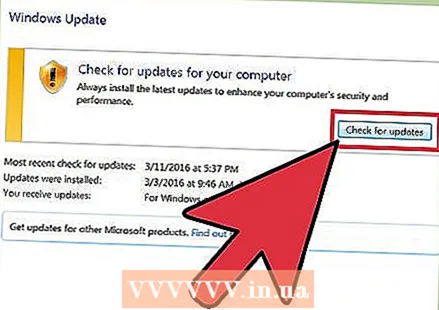 Check fir Aktualiséierungen. Heiansdo ass eng Tounkaart net kompatibel mat Windows Software. An dësem Fall kann d'Installatioun vun all néideg Aktualiséierungen hëllefen de Problem ze léisen. Et gi verschidde Weeër fir Updates z'installéieren.
Check fir Aktualiséierungen. Heiansdo ass eng Tounkaart net kompatibel mat Windows Software. An dësem Fall kann d'Installatioun vun all néideg Aktualiséierungen hëllefen de Problem ze léisen. Et gi verschidde Weeër fir Updates z'installéieren. - Windows Update, d'Fäegkeet fir Softwareupdates a Windows ze kontrolléieren a Feeler a Käferen ze fixéieren, ass wuel deen einfachste Wee fir Updates z'installéieren. Dir kënnt op "Install Updates" klickt wann Dir gefrot gëtt. Dir kënnt och manuell no Aktualiséierunge kucken andeems Dir Windows Update vum Control Panel opmaacht. Dëst sollt Är Software um neiste Stand halen an de Sound ze troubleshooting.
- A verschiddene Fäll musst Dir de Chauffer manuell fir eng Soundkaart installéieren. Wann Dir den Apparat aus enger anerer Quell kaaft hutt, musst Dir normalerweis selwer aktualiséieren an installéieren.D'Instruktioune vun den Hiersteller vun där spezieller Soundkaart sollen Iech genuch Informatioun iwwer d'Installatioun ubidden.
 Fannt eraus wéi e Wiedergabegerät ausgewielt ass. Wann et keen Toun vun Ärem Computer ass, kann et sinn datt de falschen Wiedergabe-Gerät ausgewielt gouf. Zum Beispill, wann de Computer agestallt ass fir Toun duerch d'Kopfhörer ze spillen, da ka kee Sound vun den externen Spriecher sinn. Fir de Wiedergabe-Gerät ze kontrolléieren, klickt op "Start". Dann tippt "Toun" an der Sichbar.
Fannt eraus wéi e Wiedergabegerät ausgewielt ass. Wann et keen Toun vun Ärem Computer ass, kann et sinn datt de falschen Wiedergabe-Gerät ausgewielt gouf. Zum Beispill, wann de Computer agestallt ass fir Toun duerch d'Kopfhörer ze spillen, da ka kee Sound vun den externen Spriecher sinn. Fir de Wiedergabe-Gerät ze kontrolléieren, klickt op "Start". Dann tippt "Toun" an der Sichbar. - Klickt op den "Playback" Tab. Kontrolléiert wéi en Playback-Gerät fir Äre Computer ausgewielt ass. Wann dëst anescht ass wéi den Apparat deen Dir benotzt, ass et méiglecherweis d'Ursaach vum fehlenden Toun.
- Wielt den Apparat deen Dir als Wiedergabegerät benotzt. Dir sollt elo fäeg sinn erëm Toun ze héieren.
Method 2 vun 3: Fixéiert Volumenanpassungsthemen
 Probleemer mat engem knaschenden, ënnerbrachene Sound. Heiansdo gëtt et genuch Volumen, awer de Sound ass knaschteg oder ënnerbrach. An esou Fäll ginn et verschidde Weeër fir dës Aarte vu Probleemer ze iwwerwannen.
Probleemer mat engem knaschenden, ënnerbrachene Sound. Heiansdo gëtt et genuch Volumen, awer de Sound ass knaschteg oder ënnerbrach. An esou Fäll ginn et verschidde Weeër fir dës Aarte vu Probleemer ze iwwerwannen. - Als éischt, préift Är Spriecher. Gitt sécher datt Är Spriecher richteg mam Computer verbonne sinn. Wann d'Kabele fräi sinn, kann et den Toun negativ beaflossen.
- Kontrolléiert wou d'Spriecher verbonne sinn. Dir fannt e puer Inputen um Réck vun engem Computer, wou Dir Spriecher konnektéiere kënnt. De falschen Input auswielen kann e knaschteg Toun verursaachen. Probéiert en aneren Input a kuckt ob dëst d'Situatioun verbessert.
- Wann d'Spriecher fakultativ sinn, probéiert se auszeschalten a benotzt nëmmen d'Spriecher vun Ärem Computer. Är Spriecher si wahrscheinlech net vun der richteger Qualitéit oder just net kompatibel mat Ärem Computer oder Laptop.
- Kontrolléiert datt d'Kabele net beschiedegt sinn. Beschiedegt Kabele kënne mam Sound stéieren a mussen ersat ginn.
 Préift ob Är Soundkaart mat Windows kompatibel ass. Är Soundkaart kann net mat Ärer Versioun vu Windows kompatibel sinn. Fir dëst ze maachen, gitt op de Windows Compatibility Center. Dës Websäit enthält eng extensiv Lëscht vu Software an Apparater. Dir sollt fäeg sinn erauszefannen mat wéi engen Versioune vu Windows eng bestëmmte Soundkaart funktionnéiert. Wann Är Soundkaart net kompatibel ass, musst Dir vläicht an eng nei Kaart investéieren. Vergiesst net datt Dir kënnt kontrolléieren ob eng Soundkaart iwwer Device Manager installéiert ass.
Préift ob Är Soundkaart mat Windows kompatibel ass. Är Soundkaart kann net mat Ärer Versioun vu Windows kompatibel sinn. Fir dëst ze maachen, gitt op de Windows Compatibility Center. Dës Websäit enthält eng extensiv Lëscht vu Software an Apparater. Dir sollt fäeg sinn erauszefannen mat wéi engen Versioune vu Windows eng bestëmmte Soundkaart funktionnéiert. Wann Är Soundkaart net kompatibel ass, musst Dir vläicht an eng nei Kaart investéieren. Vergiesst net datt Dir kënnt kontrolléieren ob eng Soundkaart iwwer Device Manager installéiert ass. 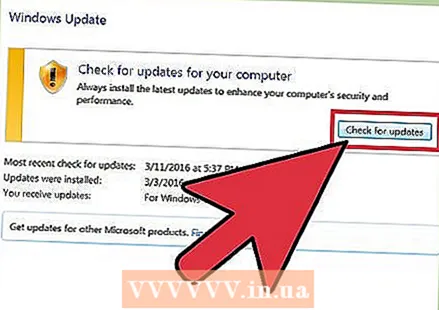 Loosst Windows d'Tounkaart erkennen. Heiansdo kann Windows keng Tounkaart erkennen. An dësem Fall ginn et verschidde Weeër fir dëse Feeler ze behiewen.
Loosst Windows d'Tounkaart erkennen. Heiansdo kann Windows keng Tounkaart erkennen. An dësem Fall ginn et verschidde Weeër fir dëse Feeler ze behiewen. - Benotzt Windows Update fir Är Software ze aktualiséieren. Normalerweis aktualiséiert Windows Update Är Software eemol d'Woch. Awer Dir kënnt och manuell no Aktualiséierunge sichen andeems Dir "Windows Update" am Kontrollpanel sicht. Wann Dir d'Botschaft kritt datt et Updates gëtt fir erofzelueden, kann dëst d'Ursaach vum Soundprobleem sinn.
- Dir musst och CDen oder DVDen a Software eroflueden déi mat der Soundkaart kommen. Bestëmmte Software kann néideg sinn fir Är Soundkaart z'installéieren fir datt se richteg funktionnéiert.
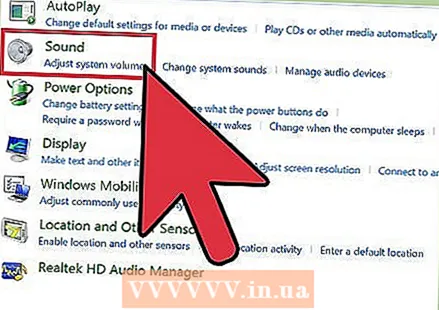 Troubleshoot Volumenprobleemer op engem portable Gerät. Wann e Mikro, e Speaker oder en anert Audioapparat op Ärem Computer keen Toun ausstellt, kann et wéinst dem Hafen sinn deen Dir benotzt. Déi meescht Computeren a Laptops hunn e puer Verbindunge fir Audiogeräter. Falsch Verbindung vun engem Apparat kann en negativen Effekt op de Volume hunn; schalt also Kaméidi Häfen. Wann dëst net funktionnéiert, préift ob den Hafen gedämpft ass.
Troubleshoot Volumenprobleemer op engem portable Gerät. Wann e Mikro, e Speaker oder en anert Audioapparat op Ärem Computer keen Toun ausstellt, kann et wéinst dem Hafen sinn deen Dir benotzt. Déi meescht Computeren a Laptops hunn e puer Verbindunge fir Audiogeräter. Falsch Verbindung vun engem Apparat kann en negativen Effekt op de Volume hunn; schalt also Kaméidi Häfen. Wann dëst net funktionnéiert, préift ob den Hafen gedämpft ass. - Dir kënnt gesinn ob den Audio Hafen ausgeschalt ass andeems Dir op den "Start" Tab an der lénkser lénkser Ecke vun Ärem Computerbildschierm klickt. Da klickt op Control Panel an tippt "Toun". Wann Dir e Mikrofon kontrolléiert, klickt op "Mikro". Wann Dir en aneren Audioport kontrolléiert, klickt op "Line in" oder "Line out". Line-in ass blo an Line-Out ass gréng.
- Klickt elo op de Niveau Niveau. Dëst ass e klenge Knäppchen mam Bild vun engem Megafon. Wann et e roude Kräiz duerch de Megafon ass, gëtt de Sound gedämpft. Klickt op de Knäppchen fir de Sound erëm unzeschalten.
Method 3 vun 3: Maacht de Volume Ikon sichtbar
 Zougang Kläng an Audio Apparater aus der Kontroll Rot. Heiansdo läscht Dir zoufälleg d'Volume Ikon aus dem Systemtablett. Dëst kann et schwéier maachen de Volume ze kontrolléieren oder unzepassen. Wann Dir Windows XP hutt, kënnt Dir d'Tounkaart vun der Kontroll Panel verwalten.
Zougang Kläng an Audio Apparater aus der Kontroll Rot. Heiansdo läscht Dir zoufälleg d'Volume Ikon aus dem Systemtablett. Dëst kann et schwéier maachen de Volume ze kontrolléieren oder unzepassen. Wann Dir Windows XP hutt, kënnt Dir d'Tounkaart vun der Kontroll Panel verwalten. - Klickt op de "Start" Menu um ënnen um Écran. Da klickt op Control Panel.
- Klickt op d'Ikon mam Label "Sounds and Audio Devices".
 Kuckt de "Plaz Volumen Ikon am Systemtablett" Këscht. Nodeems Dir "Sounds and Audio Devices" ausgewielt hutt, soll e Bildschierm erschéngen. Klickt op de "Volumen" Tab uewen um Écran. Do fannt Dir e Checkbox fir "Plaz Volumen Ikon am Systemtablett". Klickt hei. De Volume Ikon soll erëm optrieden.
Kuckt de "Plaz Volumen Ikon am Systemtablett" Këscht. Nodeems Dir "Sounds and Audio Devices" ausgewielt hutt, soll e Bildschierm erschéngen. Klickt op de "Volumen" Tab uewen um Écran. Do fannt Dir e Checkbox fir "Plaz Volumen Ikon am Systemtablett". Klickt hei. De Volume Ikon soll erëm optrieden. 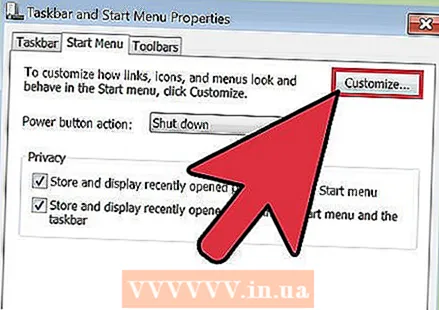 Taskbar personaliséieren. Am Windows 7 gëtt et eng Taskbar, markéiert vun engem klengen Dräieck, wou Dir ënner anerem d'Astellunge fir de Volume fannt. Wann Dir de Volume individuell maache wëllt, musst Dir d'Taskbar upassen. Fir unzefänken, klickt riets op d'Taskbar a klickt dann op "Properties".
Taskbar personaliséieren. Am Windows 7 gëtt et eng Taskbar, markéiert vun engem klengen Dräieck, wou Dir ënner anerem d'Astellunge fir de Volume fannt. Wann Dir de Volume individuell maache wëllt, musst Dir d'Taskbar upassen. Fir unzefänken, klickt riets op d'Taskbar a klickt dann op "Properties". - Eng Këscht mam Titel "Taskbar a Start Menu Properties" erschéngt. Klickt op d'Ikon "Customize" an dëser Këscht.
- Am nächsten Ecran gesitt Dir verschidde Méiglechkeeten. Dir fannt eng Ausklapplëscht nieft dem Wuert "Volumen". Sécherstellen de Volume ze "Op" ze setzen. Dëst wäert de Volume icon Ursaach am System Schacht, nieft der Auer ze erschéngen.



